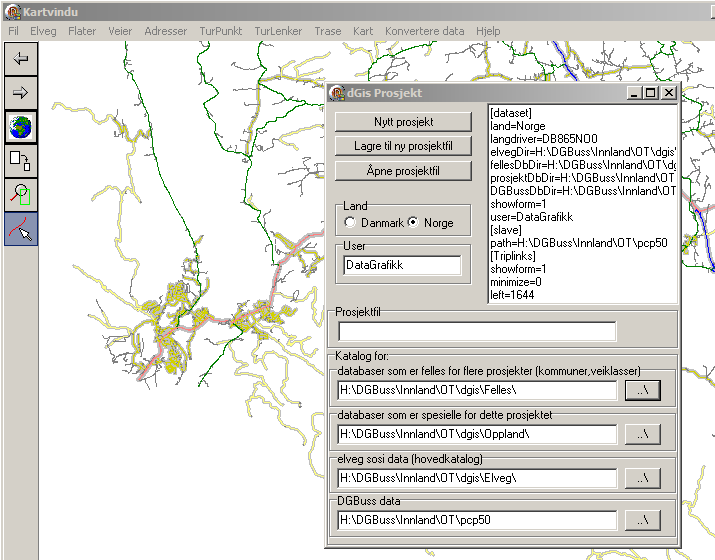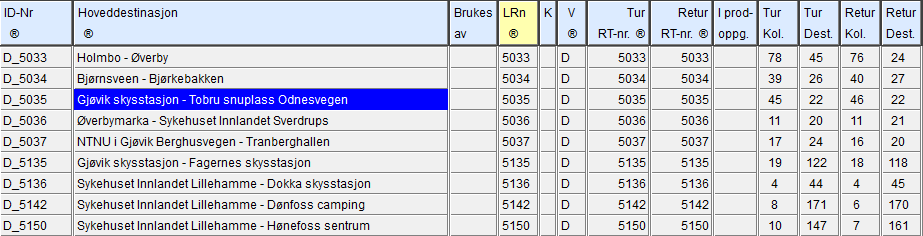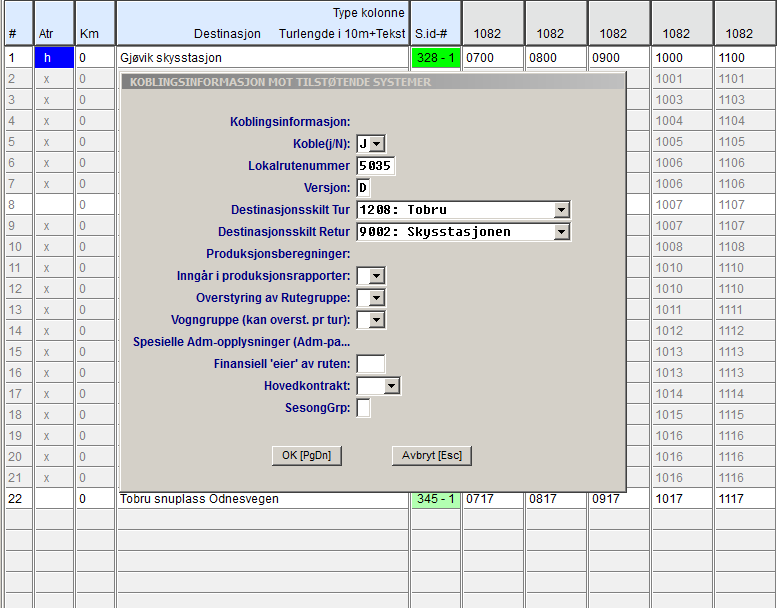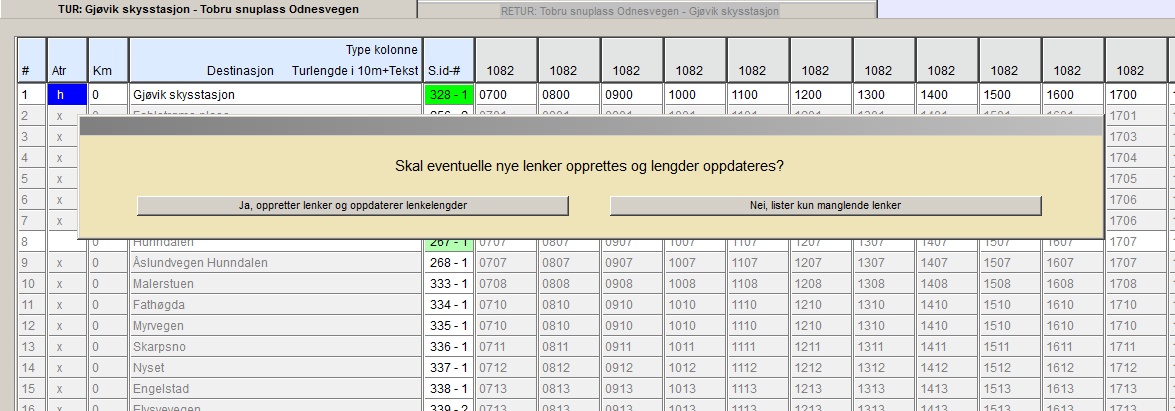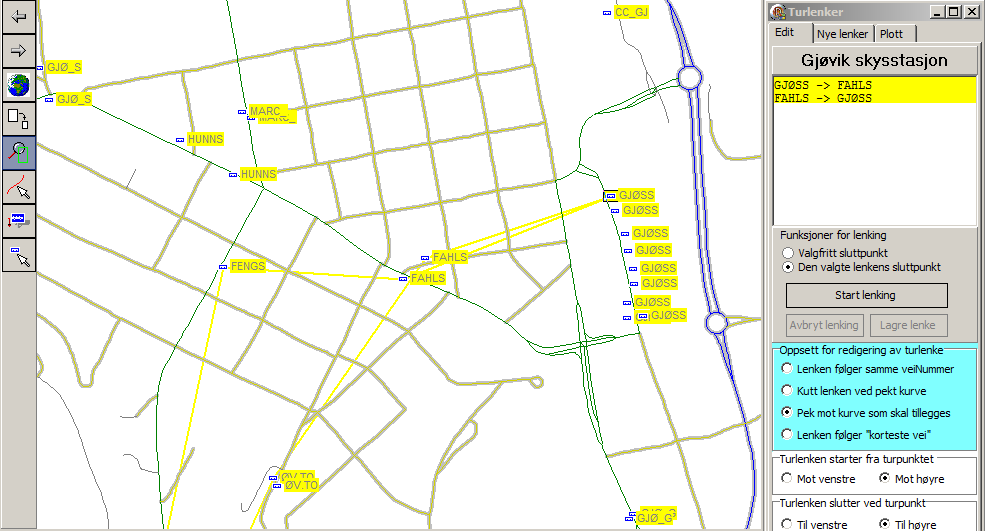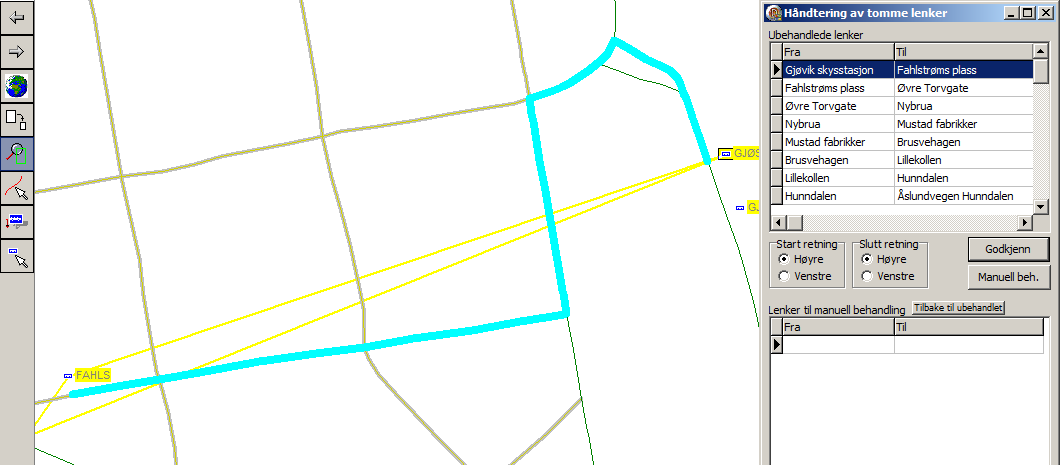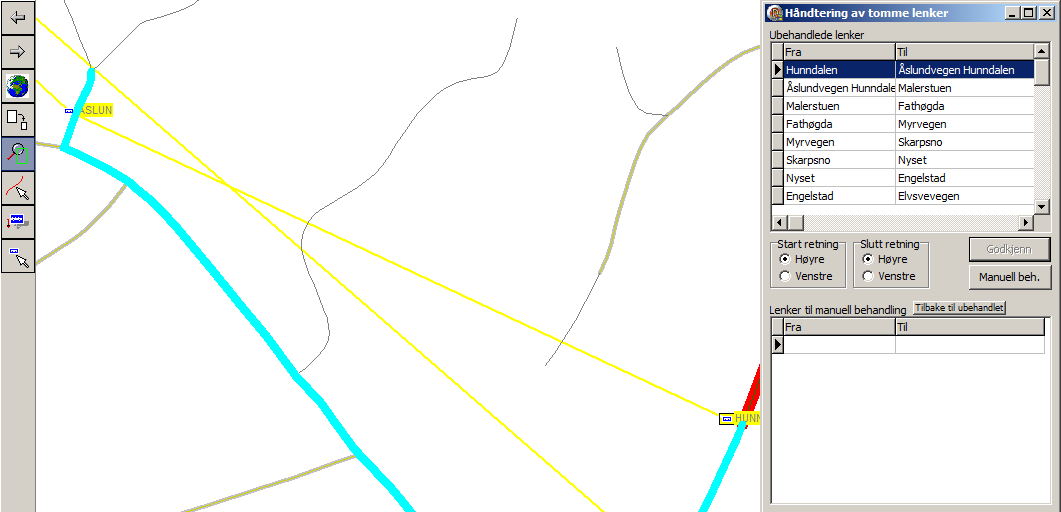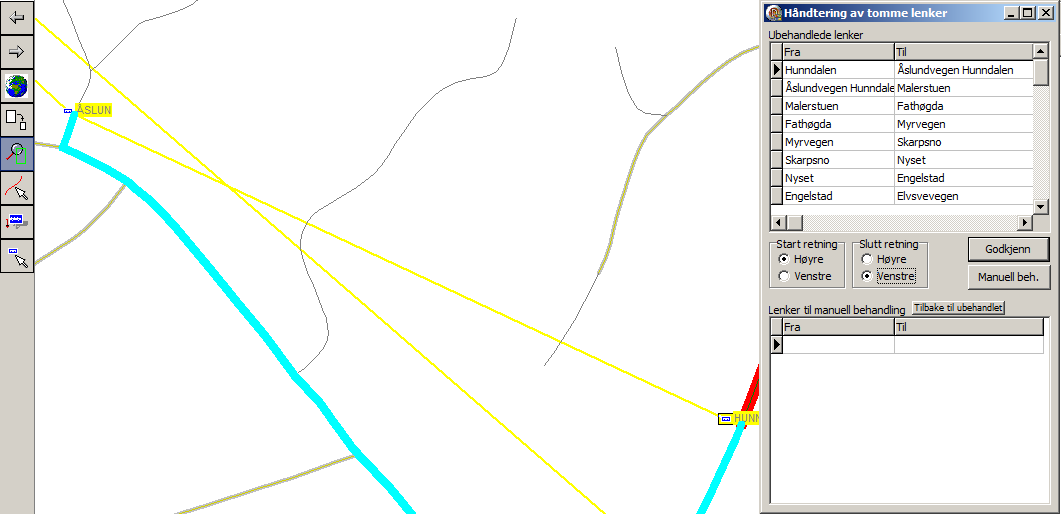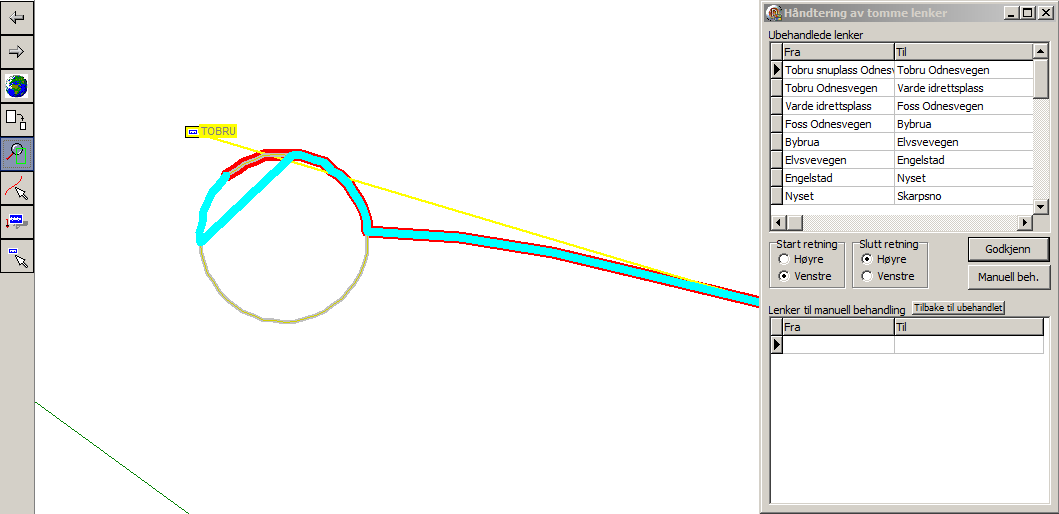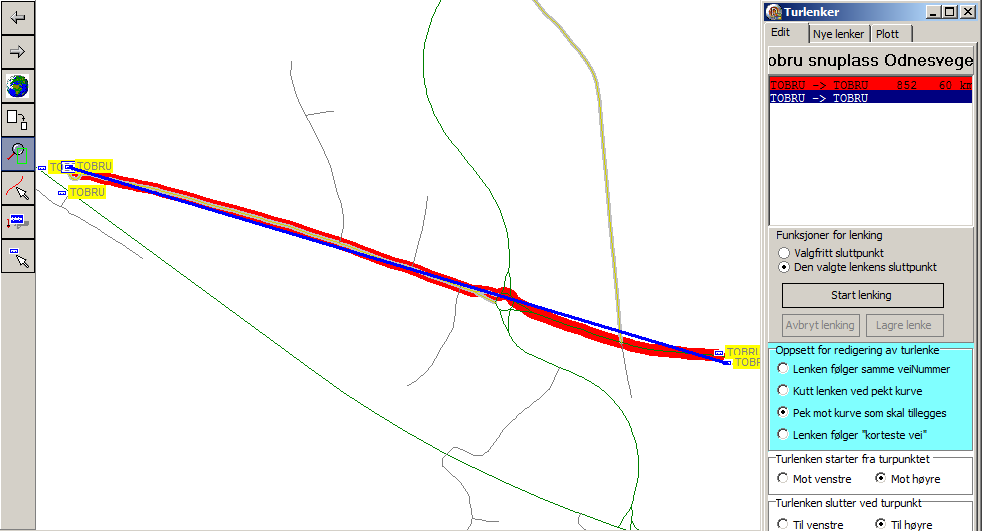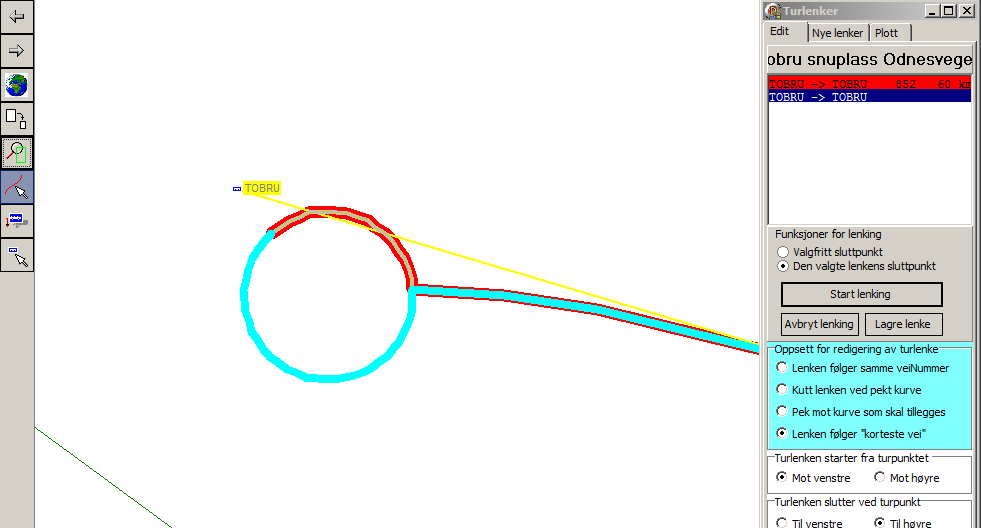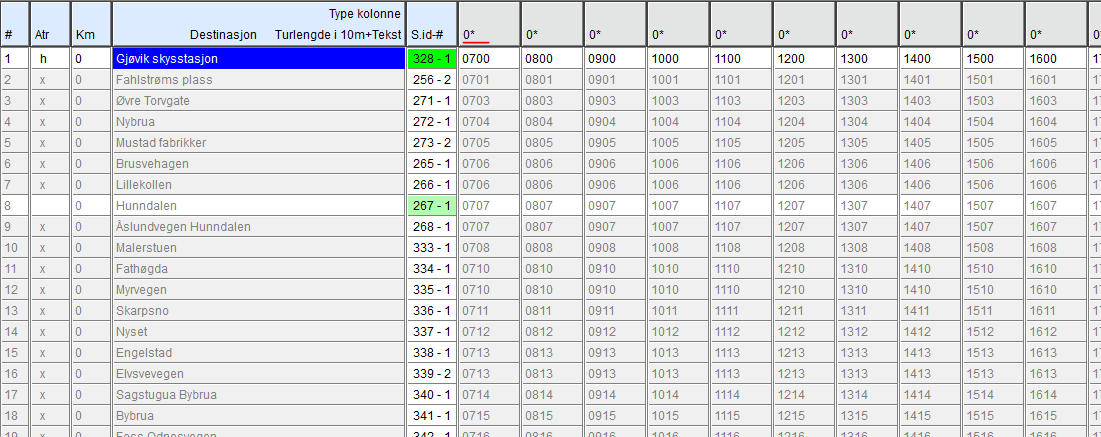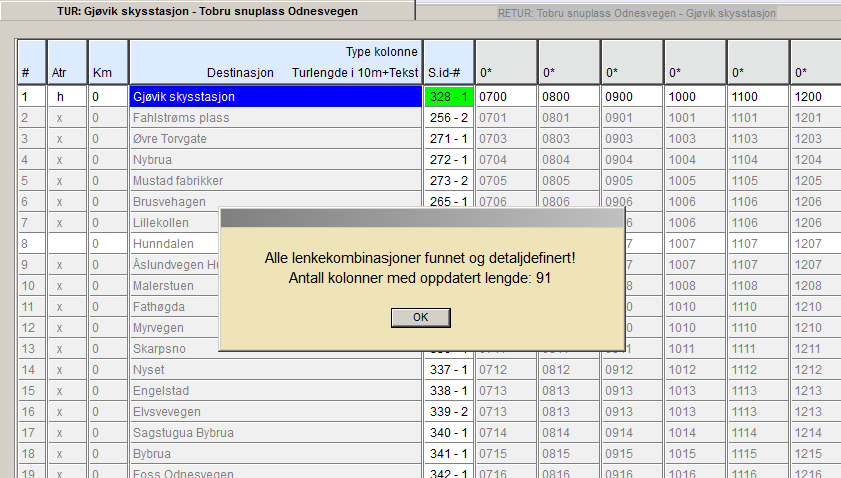DGBuss:Lenking steg for steg: Forskjell mellom sideversjoner
Ingen redigeringsforklaring |
Ingen redigeringsforklaring |
||
| Linje 1: | Linje 1: | ||
[[Category:DGBuss]] | [[Category:DGBuss]] | ||
[[Category: | [[Category:Lenking]] | ||
Kjør DGis og åpne prosjekt fra Fil-menyen. | Kjør DGis og åpne prosjekt fra Fil-menyen. | ||
Sideversjonen fra 15. jul. 2019 kl. 12:37
Kjør DGis og åpne prosjekt fra Fil-menyen.
Velg ruten du vil lenke i ruteoversikten og åpne for endring (Menypunkt endre rute).
Ruten må være koblet, velg Tabell > Koblinger for å sjekke at ruten er koblet mot riktig produksjonsversjon.
Må ha ja (J) i felt for Koble j/N og produksjonsversjon i felt for Versjon.
Opprett lenker for ruten, velg Tabell > Oppdatering av lenkelengder.
Lenker som allerede er opprettet hentes inn med korrekt lengde.
Hopper man over i DGis ser man at lenkene tegnes som gule rette streker.
Lenkene må lenkes via vegnettet for å få korrekte lengder og geografi.
For å gå gjennom de ubehandlede lenkene velges Turlenker > Håndter tomme lenker fra DGis menyen.
DGis kommer automatisk med et forslag til korteste veg.
Er forslaget riktig trykker man på godkjenn for å lagre forslaget og gå videre til neste lenke
Start- og sluttretning velges ettersom stoppet ligger på høyre eller venstre side av vegen.
Ved å bytte sluttretning til venstre kan lenken godkjennes.
Dersom lenken ikke kan beregnes via korteste veg må den behandles manuelt.
Man velger knappen for manuell behandling.
Lenken er nå klar til å behandles manuelt.
Vi bytter vindu til verktøy for manuell lenking.
Vi benytter lenkeverktøyene for å lenke det problematiske området og lenken godkjennes.
Når ruten er ferdig lenket hopper man tilbake i DGBuss.
De behandlede lenkene vises med stjerne i tabellkolonnen.
For å hente de nye lenkelengder velg Tabell > Oppdatering av lenkelengder.
DGBuss sjekker at alle lenker er behandlet.